Бизнес-ноутбук Dell Latitude 9510: изящный корпус, тихая работа, высокая автономность, есть вариант трансформера
Dell Latitude 9510 — первый представитель новой линейки Latitude 9000 бизнес-ноутбуков компании. Напомним, что линейка Latitude 7000 уже считалась премиальной, а 9000-я, соответственно, считается ультра-премиальной. О том, как это проявляется на практике, мы поговорим по ходу знакомства с ноутбуком, но сразу скажем пару слов про приставку «бизнес-». Уже сама по себе принадлежность ноутбука к корпоративной линейке означает повышенные цены. Потом будут скидки с объемов, особые условия поддержки, возможность заказать желаемую конфигурацию и централизованное обслуживание (в том числе удаленное), но исходных высоких цен это не отменит. В данном же случае на это накладывается статус конкретной линейки Latitude 9000: по мнению Dell, это «премиальный ноутбук, предназначенный для топ-менеджмента организаций и разъездных сотрудников, которые должны презентовать свою компанию с самой лучшей стороны». Конечно, любой человек волен сравнивать любой ноутбук с чем угодно, но не говорите, что вас не предупреждали.

Конфигурация и комплектация
У Dell Latitude 9510 есть две заметно различающиеся модификации: традиционный ноутбук и устройство «два в одном», раскладывающееся в планшет. У них по очевидным причинам разные экраны (у ноутбука-планшета он сенсорный и глянцевый — закрыт сплошным стеклом, без пластиковой рамки вокруг), но набор конфигураций совершенно одинаковый. На момент публикации обзора модель Dell Latitude 9510 только начинала продаваться в России, готовых конфигураций в розничной сети было совсем мало, так что мы будем опираться на информацию с сайта Dell. Согласно ей, в ноутбуке используются ультрамобильные процессоры Intel Core i5 или Core i7 последнего, 10-го поколения (Comet Lake), 8 или 16 ГБ распаянной памяти, дискретной графики не предусмотрено, а в качестве единственного накопителя устанавливается NVMe SSD с объемом от 128 ГБ до 1 ТБ. Возможен также выбор между более и менее емким аккумулятором (88 и 52 Вт·ч), а вместо предполагающейся по умолчанию профессиональной версии Windows 10 могут установить Домашнюю. Конфигурация тестировавшейся нами модификации (одной из младших) представлена в таблице.
| Dell Latitude 9510 (P94F) | ||
|---|---|---|
| Процессор | Intel Core i5–10310U (4 ядра/8 потоков, 1,7/4,4 ГГц, 15 Вт) возможно использование других процессоров Core i5 и Core i7 10-го поколения |
|
| Оперативная память | 2×4 ГБ LPDDR3–2133, распаяна на плате возможна установка 16 ГБ в двухканальном режиме |
|
| Видеоподсистема | интегрированная графика Intel UHD Graphics (Comet Lake GT2) | |
| Экран | 15 дюймов, 1920×1080, IPS, полуматовый, 100% sRGB у модификации 2-в-1 дисплей глянцевый |
|
| Звуковая подсистема | кодек Realtek ALC711, 2 динамика | |
| Накопитель | SSD 256 ГБ (SSSTC CL1–3D256-Q11, M.2 2230, NVMe, PCIe x4) возможна установка SSD от 128 ГБ до 1 ТБ |
|
| Оптический привод | нет | |
| Картовод | microSD | |
| Сетевые интерфейсы | Проводная сеть | нет |
| Беспроводная сеть Wi-Fi | Intel Wi-Fi 6 AX201 160MHz (802.11ax, 2×2 MIMO) | |
| Bluetooth | Bluetooth 5.1 | |
| Дополнительно | есть конфигурации с модемом 4G/5G | |
| Интерфейсы и порты | USB | 1 USB 3.2 Gen1 (USB 3.0) Type-A + 2 USB 3.2 Gen2 (USB 3.1) Type-C |
| RJ-45 | нет | |
| Видеовыходы | 1 HDMI 2.0, 2 Thunderbolt 3 (USB Type-C) | |
| Аудиоразъемы | совмещенный выход на наушники и микрофонный вход (миниджек 3,5 мм) для гарнитуры | |
| Дополнительно | есть разъем для клинового замка возможна установка считывателя смарт-карт возможна интеграция сканера отпечатков пальцев в кнопку включения у моделей с поддержкой WWAN есть слот для SIM-карты |
|
| Устройства ввода | Клавиатура | с подсветкой |
| Тачпад | кликпад | |
| IP-телефония | Веб-камера | есть (720p), с защитной шторкой и работой в ИК-диапазоне |
| Микрофон | массив из 4 микрофонов | |
| Аккумулятор | 52 Вт·ч доступен вариант с емкостью 88 Вт·ч |
|
| Габариты | 340×215×20 мм (толщина самого корпуса без ножек — 18,5 мм) | |
| Масса без блока питания | 1,46 кг | |
| Адаптер питания | 65 Вт, 200 г, USB-кабель 1,7 м (+ сетевой кабель 0,8 м) | |
| Операционная система | Windows 10 Pro также может поставляться с Windows 10 Домашняя |
В обычной картонной коробке (без ручки для переноски) вместе с ноутбуком можно найти только адаптер питания на 65 Вт весом 200 г с суммарной длиной двух кабелей 2,6 м и печатную продукцию. Адаптер изящный, у него закругленные края, вокруг которых удобно обматывается и фиксируется кабель. На разъеме USB Type-C, подключаемом к порту ноутбука, есть индикатор подключения к сети, причем с обеих сторон разъема.

Внешний вид и эргономика
Dell называет Latitude 9510 самым легким и компактным ноутбуком в своей нише, и это утверждение крайне близко к истине (а то и полностью верно). Однако есть маленький нюанс: Dell на сегодня является практически единственным производителем, выпускающим ноутбуки с экраном диагональю 15 дюймов ровно. (Второй и последний такой производитель, продукция которого, правда, не слишком распространена в России — Microsoft.) Поэтому Latitude 9510 автоматически компактнее и легче абсолютного большинства »15-дюймовых ноутбуков» с диагональю экрана 15,6 дюйма. Впрочем, отдадим должное: за счет тонкой рамки вокруг экрана он действительно сопоставим по габаритам с 14-дюймовыми моделями (хотя шире большинства из них). По весу (чуть меньше 1,5 кг) ноутбук также один из лучших в своей нише.

Корпус металлический, со строгой отделкой, края и углы изящно закруглены и скошены. Также к краям он немного сужается, поэтому выглядит ноутбук еще тоньше. Все поверхности, кроме боковин, матовые, с легким эффектом шлифовки. Боковины, напротив, отполированы, смотрится это очень хорошо. Цвет предусмотрен единственный — нейтрально-серый. Небольшое отступление от сдержанного стиля пошло бы ноутбуку на пользу, можно было бы выпустить, например, темно-синий или бордовый вариант, но, наверное, время для таких экспериментов в бизнес-сегменте еще не пришло. Ноутбук приятно держать в руках, его можно с удобством переносить, держа за угол, корпус не скрипит и не «гуляет», крышка не проминается под пальцами и не люфтит при задевании.

При закрывании крышка фиксируется магнитами в углах с легким металлическим стуком, открывается она одной рукой, однако корпус при этом подпрыгивает. При раскрытии крышки на любой разумный угол она не касается стола, для этого на задней части петель есть пластиковые вставки. Максимально же крышку можно раскрыть на 180°, корпус при этом заметно приподнимается над столом в задней части.

На задней панели корпуса расположены только вентиляционные отверстия, причем при работе откинутая крышка заезжает за них, так что выходящий справа горячий воздух нагревает ее. Дополнительные выходные отверстия системы вентилирования расположены на самом заднем краю дна. Остальные вентиляционные отверстия на задней панели корпуса и на днище служат для забора холодного воздуха.


На переднем торце корпуса расположен индикатор зарядки, причем поскольку передняя грань скошена книзу назад, его почти не видно при работе за ноутбуком. Индикатор светит матовым белым светом при зарядке и матовым оранжевым при разряде до 10%.

На правом боку можно найти отверстие клинового замка, единственный порт USB Type-A (3.0) с функцией зарядки мобильных устройств даже от выключенного ноутбука и универсальный миниджек для подключения микрофона/наушников/гарнитуры. На левом боку есть видеовыход HDMI 2.0, 2 порта Thunderbolt 3/USB 3.1 Type-C с поддержкой DisplayPort и Power Delivery, они же разъемы питания, а также картовод для карточек microSD.


Экран на крышке заключен в тонкую пластиковую рамку. Ее ширина составляет 9 мм сверху, 4 мм по бокам и 9,5 мм (!) до петель снизу — последний показатель особенно значим, в результате крышка (а вместе с ней и весь ноутбук) почти соответствует 14-дюймовым моделям. На верхней части рамки разместилась веб-камера (качество традиционно для ноутбуков плохонькое) с сигнальным светодиодом и ручной шторкой, которую можно задвинуть, чтобы гарантировать приватность.


По бокам от нее разместились датчики приближения и освещения, а также ИК-излучатели — они помогают камере, имеющей совмещенную ИК+RGB-матрицу, распознавать лицо даже в темноте. На верхнем краю крышки располагается массив из четырех микрофонов, призванный обеспечить максимальное качество звука во время переговоров.

Клавиатура без цифрового блока здесь, к сожалению, типичная: к основным клавишам претензий нет, но «стрелочки» совмещенные (и очень неудобные), а кнопка питания не отделена от общего блока клавиш, ее можно нажать случайно (хотя она, кажется, нажимается более туго и отличается от окружающих кнопок высотой и формой и почему-то не подсвечивается). Верхний ряд клавиш заужен, функциональные кнопки в нем имеют по две функции, вторая реализуется в сочетании с Fn (изменение громкости звука, яркости подсветки кнопок и экрана и пр.). В интерфейсе фирменных утилит переключателя их функции нет, хотя это можно сделать в BIOS Setup. Однако гораздо удобнее использовать «на лету» переключатель Fn Lock — Fn + Esc.

Клавиатура имеет мембранный механизм и островное расположение клавиш, кнопки в меру крупные, удобные: расстояние между центрами клавиш в одном ряду составляет 20 мм, а между их краями — 3 мм. Печатать на клавиатуре комфортно, звуков при печати практически нет. Полный ход клавиш стандартный, около 1,5 мм.

Имеется двухуровневая по яркости белая подсветка (третье состояние — выключена), подсвечиваются символы на клавишах и немного периметр каждой клавиши. Подсветка автоматически гаснет через 10–15 секунд неактивности, отключить это поведение в фирменных утилитах нельзя. Однако поскольку такое поведение подсветки в реальной жизни сильно раздражает, мы рекомендуем зайти в BIOS Setup при старте компьютера и отключить там таймаут (ну, или выставить его на пару минут).

В традиционном месте под клавиатурой расположен заглубленный кликпад размером 116×68 мм. Верхний край его не нажимается, нажатие условно в правом нижнем углу соответствует нажатию правой кнопки мыши, нажатие в остальной части — левой кнопки мыши. Нажатия отрабатываются четко, а кроме того, тачпад поддерживает все современные жесты, в том числе прокрутку содержимого окна и вызов контекстного меню, переключение рабочих столов, сворачивание и разворачивание окон, которые осуществляются двумя, тремя или четырьмя пальцами. Площадь сенсорной поверхности достаточна, чтобы выполнять даже четырехпальцевые жесты. Быстро отключить тачпад сочетанием клавиш нельзя. Столь удобного в быту сканера отпечатков пальцев у нашей модели ноутбука не было, но он безусловно доступен как опция. В нашем же случае можно было использовать распознавание лица с помощью веб-камеры, об этом мы подробнее поговорим в следующем разделе.

Чтобы снять нижнюю панель корпуса, надо открутить несколько винтиков под крестовую отвертку. Это открывает доступ к кулеру, несъемной батарее, беспроводному сетевому адаптеру и SSD-накопителю в слоте M.2. Чипы памяти распаяны на плате. Пустующий слот M.2 предназначен для установки карточки с модемом в WWAN-конфигурациях.

Адаптер беспроводных сетей
SSD и пустой слот M.2
Внешний вид модификации Dell Latitude 9510 «два в одном»
Ближе к моменту окончания тестирования мы получили возможность взглянуть на модификацию ноутбука, раскладывающегося в планшет. Крышка у него отклоняется на все 360°, установлен сенсорный экран и поддерживается использование емкостного стилуса, с помощью которого можно управлять интерфейсом системы и рисовать на экране. Ноутбук 2-в-1 можно располагать на столе или иной поверхности почти как угодно, в том числе «шалашиком» или «экраном вперед». Эта модификация представлена в нашем видеообзоре, но подробно мы ее не тестировали — за исключением экрана. Здесь можем предложить лишь поразглядывать картинки.
Программное обеспечение
Ноутбук поставляется с Windows 10 Профессиональной редакции без пробной версии антивируса (она предлагается для скачивания в качестве опции в рамках программы Dell Digital Delivery). Фирменных утилит не так много, причем одна из них, Dell Command | Update, служит только для поиска и установки обновлений.
Утилита Dell Power Manager реализует почти всю основную функциональность, которую мы ожидаем от фирменных утилит в ноутбуках сегодня. Здесь можно переключать профили работы системы охлаждения (и сопутствующего потребления компонентов), менять сценарии зарядки аккумулятора в зависимости от типичного использования, вручную увеличивать время автономной работы, но есть и некоторые совсем экзотические возможности. Из таких отметим не просто установку дней недели и часов, когда нужно держать заряд аккумулятора на максимальном уровне, но вариант сдвинуть момент зарядки на те часы, в которые дома у пользователя самое дешевое электричество!
Нам для тестирования интереснее всего был выбор из нескольких профилей работы системы охлаждения и ограничения потребления: для максимальной производительности, максимальной тишины или максимального охлаждения в зависимости от потребностей пользователя (плюс универсальный профиль «Оптимизированный»). О том, как они себя показали, читайте в разделе с тестированием под нагрузкой.

Наконец, одним из ключевых преимуществ своей линейки Latitude Dell называет программную технологию Dell Optimizer. Это набор разных функций, обеспечивающих, с привлечением искусственного интеллекта и машинного обучения, фоновое ускорение работы приложений, оптимизацию динамиков и микрофонов под конкретные условия, автоматическое управление расходом энергии и зярядкой батареи в зависимости от типовой и текущей нагрузки. Пожалуй, самая наглядная функция — автоматическая блокировка системы, когда пользователь отходит от ноутбука (используется датчик присутствия), и автоматическое же пробуждение, когда он возвращается, а при распознании лица пользователя — и автоматическая разблокировка. Странным выглядит лишь минимальный интервал для блокировки: 1 минута. Наверное, если ноутбук топ-менеджера, полный всяких страшных промышленных секретов, будет целую минуту стоять незаблокированным, это не очень хорошо и секьюрно.
Нас заинтересовала функция ExpressResponse, которая должна некоторое время «обучаться» работе выбранных приложений (не более 5), после чего автоматически ускорять их (процессорные вычисления, работу с памятью, дисковые операции). В одном из рекламных материалов демонстрируется, что работа Хрома была ускорена на 177%! Впрочем, в других фигурируют, скорее, цифры в 1%-3%. Мы добавили в этом разделе утилиты только одно приложение для оптимизации (чтобы не отвлекать зря), после чего запустили в цикле тест в Adobe Lightroom из нашего бенчмарка для тестирования приложений. Казалось бы, ситуация для оптимизации просто идеальная, так как не только сценарий нагрузки повторялся, но и набор данных использовался один и тот же. Однако по истечении нескольких часов такого зацикленного тестирования Dell Optimizer все еще сообщал, что обучается. К сожалению, никаких практических результатов мы здесь представить не можем.
Экран
В ноутбуке Dell Latitude 9510 используется 15-дюймовая IPS-матрица с разрешением 1920×1080 (отчет с панели Intel, отчет MonInfo).
Внешняя поверхность матрицы черная жесткая и полуматовая (зеркальность хорошо выражена). Какие-либо специальные антибликовые покрытия или фильтр отсутствуют, нет и воздушного промежутка. При питании от сети или от батареи и при ручном управлении яркостью ее максимальное значение составило приличные 440 кд/м² (в центре экрана на белом фоне). Максимальная яркость довольно высокая, поэтому за ноутбуком с относительным комфортом можно будет работать на улице ясным днем, если расположиться хотя бы не под прямыми солнечными лучами.
Для оценки читаемости экрана вне помещения мы используем следующие критерии, полученные при тестировании экранов в реальных условиях:
| Максимальная яркость, кд/м² | Условия | Оценка читаемости |
|---|---|---|
| Матовые, полуматовые и глянцевые экраны без антибликового покрытия | ||
| 150 | Прямой солнечный свет (более 20000 лк) | нечитаем |
| Легкая тень (примерно 10000 лк) | едва читаем | |
| Легкая тень и неплотная облачность (не более 7500 лк) | работать некомфортно | |
| 300 | Прямой солнечный свет (более 20000 лк) | едва читаем |
| Легкая тень (примерно 10000 лк) | работать некомфортно | |
| Легкая тень и неплотная облачность (не более 7500 лк) | работать комфортно | |
| 450 | Прямой солнечный свет (более 20000 лк) | работать некомфортно |
| Легкая тень (примерно 10000 лк) | работать комфортно | |
| Легкая тень и неплотная облачность (не более 7500 лк) | работать комфортно |
Эти критерии весьма условны и, возможно, будут пересмотрены по мере накопления данных. Отметим, что некоторое улучшение читаемости может быть в том случае, если матрица обладает какими-то трансрефлективными свойствами (часть света отражается от подложки, и картинку на свету видно даже с выключенной подсветкой). Также глянцевые матрицы даже на прямом солнечном свету иногда можно повернуть так, чтобы в них отражалось что-то достаточно темное и равномерное (в ясный день это, например, небо), что улучшит читаемость, тогда как матовые матрицы для улучшения читаемости нужно именно загородить от света. В помещениях с ярким искусственным светом (порядка 500 лк), более-менее комфортно работать можно даже при максимальной яркости экрана в 50 кд/м² и ниже, то есть в этих условиях максимальная яркость не является важной величиной.
Вернемся к экрану тестируемого ноутбука. Если настройка яркости равна 0%, то яркость снижается до 34 кд/м². В полной темноте яркость его экрана получится понизить до комфортного уровня.
В наличии автоматическая регулировка яркости по датчику освещенности (он находится слева от камеры). В автоматическом режиме при изменении внешних условий освещенности яркость экрана как повышается, так и понижается. Работа этой функции зависит от положения ползунка регулировки яркости: им пользователь может попытаться выставить желаемый уровень яркости в текущих условиях. Если не вмешиваться, то в полной темноте функция автояркости уменьшает яркость до 120 кд/м² (ярковато), в условиях освещенного искусственным светом офиса (примерно 550 лк) устанавливает на 440 кд/м² (многовато), а условно на прямом солнечном свету яркость повышается до тех же 440 кд/м². Если попытаться снизить яркость в темноте, то она также снижается в условиях офиса и на ярком свету. Например, мы снизили яркость в полной темноте до 40 кд/м², что привело к снижению яркости в условиях офиса и на ярком свету до 170 кд/м². Такую работу функции автоподстройки яркости нельзя назвать адекватной.
Мерцания (ни видимого, ни выявляемого в тесте на стробоскопический эффект) ни на каком уровне яркости нет. Приведем графики зависимости яркости (вертикальная ось) от времени (горизонтальная ось) при различных значениях настройки яркости:

В этом ноутбуке используется матрица типа IPS. Микрофотографии демонстрируют типичную для IPS структуру субпикселей (черные точки — это пыль на матрице фотоаппарата):

Фокусировка на поверхности экрана выявила хаотично расположенные микродефекты поверхности, отвечающие собственно за матовые свойства:

Зерно этих дефектов в несколько раз меньше размеров субпикселей (масштаб этих двух фотографий примерно одинаковый), поэтому фокусировка на микродефектах и «перескок» фокуса по субпикселям при изменении угла зрения выражены слабо, из-за этого нет и «кристаллического» эффекта.
Мы провели измерения яркости в 25 точках экрана, расположенных с шагом 1/6 от ширины и высоты экрана (границы экрана не включены). Контрастность вычислялась как отношение яркости полей в измеряемых точках:
| Параметр | Среднее | Отклонение от среднего | |
|---|---|---|---|
| мин., % | макс., % | ||
| Яркость черного поля | 0,28 кд/м² | −13 | 14 |
| Яркость белого поля | 440 кд/м² | −8,9 | 7,5 |
| Контрастность | 1565:1 | −11 | 6,8 |
Если отступить от краев, то равномерность белого поля очень хорошая, а черного поля и как следствие контрастности немного хуже. Контрастность даже по современным меркам для данного типа матриц очень высокая. Фотография ниже дает представление о распределении яркости черного поля по площади экрана:

Видно, что черное поле местами в основном ближе к краю немного высветляется. Впрочем, неравномерность засветки черного видно только на очень темных сценах и в почти полной темноте, значимым недостатком ее считать не стоит. Отметим, что жесткость крышки (корпуса экрана) довольно высокая, поэтому характер засветки не сильно меняется, например, в процессе изменения угла раскрытия экрана.
Экран имеет хорошие углы обзора без значительного сдвига цветов даже при больших отклонениях взгляда от перпендикуляра к экрану и без инвертирования оттенков. Однако, черное поле при отклонении по диагонали сильно высветляется и приобретает чуть фиолетовый оттенок или остается условно нейтрально-серым.
Время отклика при переходе черный-белый-черный равно 30 мс (15 мс вкл. + 15 мс выкл.), переход между полутонами серого в сумме (от оттенка к оттенку и обратно) в среднем занимает 51 мс. Матрица медленная.
Мы определяли полную задержку вывода от переключения страниц видеобуфера до начала вывода изображения на экран (напомним, что она зависит от особенностей работы ОС Windows и видеокарты, а не только от дисплея). Задержка равна 18 мс. Это небольшая задержка, она абсолютно не ощущается при работе за ПК, но в очень динамичных в играх может уже отрицательно сказаться на результативности.
В настройках экрана на выбор доступны две частоты обновления — 48 и 60 Гц. Первый вариант может пригодиться, например, при просмотре кино.
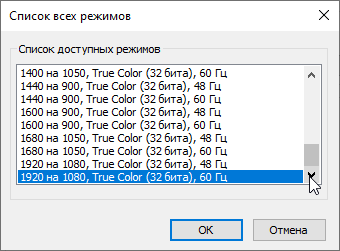
По крайней мере, при родном разрешении экрана вывод идет с глубиной цвета 8 бит на цвет.

Далее мы измерили яркость 256 оттенков серого (от 0, 0, 0 до 255, 255, 255). График ниже показывает прирост (не абсолютное значение!) яркости между соседними полутонами:

Рост прироста яркости на шкалы серого более-менее равномерный, и каждый следующий оттенок ярче предыдущего. В самой темной области аппаратно и визуально различаются все оттенки:

Аппроксимация полученной гамма-кривой дала показатель 2,20, что равно стандартному значению 2,2, при этом реальная гамма-кривая мало отклоняется от аппроксимирующей степенной функции:

Цветовой охват близок к sRGB:

Поэтому визуально цвета на этом экране имеют естественную насыщенность. Ниже приведен спектр для белого поля (белая линия), наложенный на спектры красного, зеленого и синего полей (линии соответствующих цветов):

По всей видимости, в этом экране используются светодиоды с синим излучателем и зеленым и красным люминофором (обычно — синий излучатель и желтый люминофор), что в принципе позволяет получить хорошее разделение компонент. Да, и в красном люминофоре, видимо, используются так называемые квантовые точки. Однако специально подобранными светофильтрами выполняется перекрестное подмешивание компонент, что сужает охват до sRGB.
Баланс оттенков на шкале серого немного компромиссный, так как цветовая температура существенно выше стандартных 6500 К, но отклонение от спектра абсолютно черного тела (ΔE) ниже 2, что даже для профессионального устройства считается отличным показателем. При этом цветовая температура и ΔE мало изменяются от оттенка к оттенку — это положительно сказывается на визуальной оценке цветового баланса — см. графики Исходный ниже. (Самые темные области шкалы серого можно не учитывать, так как там баланс цветов не имеет большого значения, да и погрешность измерений цветовых характеристик на низкой яркости большая.)


В Windows 10 есть настройка, снижающая интенсивность синей компоненты. Почему такая коррекция может быть полезной, рассказано в статье про iPad Pro 9,7″. В любом случае, при работе за ноутбуком на ночь глядя лучше просто снизить яркость экрана до комфортного уровня. Желтить картинку нет никакого смысла.

Впрочем, с помощью этой настройки мы попытались немного улучшить цветовой баланс, снизив цветовую температуру, но особо лучше не стало, так как ΔE увеличилось, как и разброс значений цветовой температуры и ΔE.
Присутствует функция Адаптивный цвет, которая, если ее включить, подстраивает цветовой баланс под условия окружающей среды.

К примеру, мы ее активировали (оставив Интенсивность по умолчанию) и поместили ноутбук под светодиодные светильники с холодным белым светом (6760 К), получив в итоге значения 4,3 для ΔE и 7150 К для цветовой температуры. Под галогеновой лампой накаливания (теплый свет — 2800 К) — 6,3 и 5380 К, то есть цветовая температура стала ниже. Функция работает так, как и ожидалось. Отметим, что сейчас сложившимся стандартом является калибровка устройств отображения к точке белого в 6500 К, но в принципе, коррекция под цветовую температуру внешнего света может принести пользу, если хочется добиться лучшего соответствия изображения на экране с тем, что видно на бумаге (или на любом носителе, на котором цвета формируются за счет отражения падающего света) в текущих условиях.
Подведем итоги. Экран этого ноутбука имеет довольно высокую максимальную яркость (440 кд/м²), поэтому устройством можно будет пользоваться светлым днем вне помещения. В полной темноте яркость можно понизить до комфортного уровня (вплоть до 34 кд/м²). К достоинствам экрана можно причислить высокую контрастность (1565:1), приемлемый цветовой баланс и близкий к sRGB цветовой охват. К недостаткам — низкую стабильность черного к отклонению взгляда от перпендикуляра к плоскости экрана. В целом качество экрана высокое.
Экран модификации Dell Latitude 9510 «два в одном»
В ноутбуке Dell Latitude 9510 модификации 2 in 1 используется 15-дюймовая IPS-матрица с разрешением 1920×1080 (отчет с панели Intel, отчет MonInfo).
Внешняя поверхность матрицы представляет собой минеральное стекло с зеркально-гладкой поверхностью. Воздушного промежутка в слоях экрана нет. Судя по отражению объектов, антибликовые свойства экрана лучше, чем у экрана Google Nexus 7 (2013) (далее просто Nexus 7). Для наглядности приведем фотографию, на которой в выключенных экранах отражается белая поверхность:
Экран у ноутбука заметно темнее (яркость по фотографиям 73 против 123 у Nexus 7). На внешней поверхности экрана ноутбука есть специальное олеофобное (жироотталкивающее) покрытие (эффективное, заметно лучше, чем у Nexus 7), поэтому следы от пальцев удаляются существенно легче, а появляются с меньшей скоростью, чем в случае обычного стекла. При питании от сети или от батареи и при ручном управлении яркостью ее максимальное значение составило 467 кд/м² (в центре экрана на белом фоне). Минимальная яркость — 37 кд/м². Мерцания (ни видимого, ни выявляемого в тесте на стробоскопический эффект) ни на каком уровне яркости нет.
Отсутствие матовой поверхности позволило получить чуть более четкие микрофотографии:

Фокусировка ближе к поверхности выявила сеточку, отвечающую за работу датчика прикосновений, который распознает до 10 прикосновений одновременно:

Мы провели измерения яркости в 25 точках экрана, расположенных с шагом 1/6 от ширины и высоты экрана (границы экрана не включены). Контрастность вычислялась как отношение яркости полей в измеряемых точках:
| Параметр | Среднее | Отклонение от среднего | |
|---|---|---|---|
| мин., % | макс., % | ||
| Яркость черного поля | 0,29 кд/м² | −11 | 21 |
| Яркость белого поля | 450 кд/м² | −8,6 | 8,5 |
| Контрастность | 1550:1 | −22 | 7,0 |
Если отступить от краев, то равномерность белого поля очень хорошая, а черного поля и как следствие контрастности немного хуже. Контрастность даже по современным меркам для данного типа матриц очень высокая. Фотография ниже дает представление о распределении яркости черного поля по площади экрана:

Видно, что черное поле местами в основном ближе к краю немного высветляется.
Время отклика при переходе черный-белый-черный равно 28 мс (14 мс вкл. + 14 мс выкл.), переход между полутонами серого в сумме (от оттенка к оттенку и обратно) в среднем занимает 50 мс. Задержка вывода равна 18 мс.
График ниже показывает прирост (не абсолютное значение!) яркости между соседними полутонами:

Рост прироста яркости на шкалы серого более-менее равномерный, и каждый следующий оттенок ярче предыдущего. В самой темной области аппаратно и визуально различаются все оттенки:

Аппроксимация полученной гамма-кривой дала показатель 2,15, что чуть ниже стандартного значения 2,2, при этом реальная гамма-кривая мало отклоняется от аппроксимирующей степенной функции:
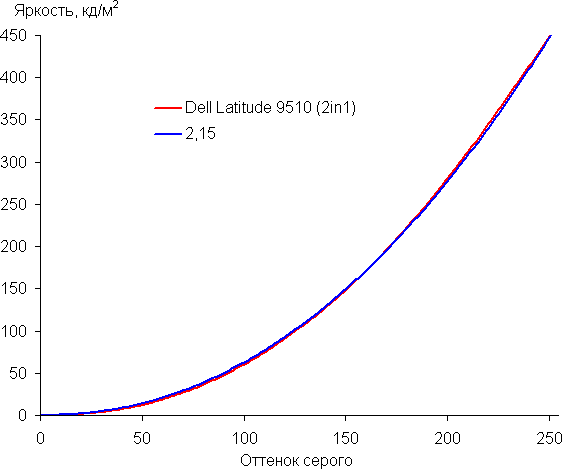
Цветовой охват близок к sRGB:

Поэтому визуально цвета на этом экране имеют естественную насыщенность. Ниже приведен спектр для белого поля (белая линия), наложенный на спектры красного, зеленого и синего полей (линии соответствующих цветов):

Баланс оттенков на шкале серого приемлемый, так как цветовая температура не сильно выше стандартных 6500 К и отклонение от спектра абсолютно черного тела (ΔE) ниже 8, что для потребительского устройства считается хорошим показателем. При этом цветовая температура и ΔE мало изменяются от оттенка к оттенку — это положительно сказывается на визуальной оценке цветового баланса. (Самые темные области шкалы серого можно не учитывать, так как там баланс цветов не имеет большого значения, да и погрешность измерений цветовых характеристик на низкой яркости большая.)


В целом можно утверждать, что экран модификации 2 in 1 отличается только глянцевой, а не полуматовой поверхностью и наличием датчика прикосновений. Незначительные различия в яркости, цветовом балансе и т. д. можно объяснить естественной разницей между экземплярами. Из достоинств особо отметим хорошие антибликовые свойства и наличие эффективного олеофобного покрытия.
Звук
Традиционно, аудиосистема ноутбука основана на кодеке Realtek. Вывод звука осуществляется через два больших динамика, расположенных по бокам от клавиатуры, они играют громко и чисто. (Кстати, за решетками динамиков размещаются антенны мобильной связи, что позволило не делать лишних пластиковых вставок в металлическом корпусе.)

Мы провели традиционную оценку максимальной громкости при воспроизведении звукового файла с розовым шумом. Максимальная громкость оказалась равна 77 дБА, то есть этот ноутбук громче большинства ноутбуков, протестированных к моменту написания данной статьи.
| Модель | Громкость, дБА |
| MSI P65 Creator 9SF (MS-16Q4) | 83 |
| Apple MacBook Pro 13» (A2251) | 79.3 |
| Apple MacBook Pro 16» | 79.1 |
| Huawei MateBook X Pro | 78.3 |
| MSI Alpha 15 A3DDK-005RU | 77.7 |
| Asus TUF Gaming FX505DU | 77.1 |
| Dell Latitude 9510 | 77 |
| Asus ROG Zephyrus S GX502GV-ES047T | 77 |
| Ноутбук MSI Bravo 17 A4DDR-015RU | 76.8 |
| Apple MacBook Air (Early 2020) | 76.8 |
| HP Envy x360 Convertible (13-ar0002ur) | 76 |
| Asus FA506IV | 75.4 |
| Asus ZenBook Duo UX481F | 75.2 |
| MSI GE65 Raider 9SF | 74.6 |
| Honor MagicBook 14 | 74.4 |
| MSI Prestige 14 A10SC | 74.3 |
| Asus GA401I | 74.1 |
| Honor MagicBook Pro | 72.9 |
| Asus S433F | 72.7 | <

